
Devido ao fato de que os usuários são forçados a usar o navegador Mozilla Firefox, não apenas no computador principal, mas também em outros dispositivos (computadores de trabalho, tablets, smartphones), a Mozilla foi implementada uma função de sincronização de dados que permitirá o acesso à história, Marcadores salvos senhas e outras informações do navegador de qualquer dispositivo onde o navegador Mozilla Firefox é usado.
A função de sincronização no Mozilla Firefox é uma excelente ferramenta para trabalhar com navegador uniforme de navegador em diferentes dispositivos. Com a sincronização, você pode começar a trabalhar no Mozilla Firefox em um computador e continuar, por exemplo, em um smartphone.
Como configurar a sincronização no Firefox de Mozilla?
Primeiro de tudo, precisaremos fazer uma conta unificada que armazenará todos os dados de sincronização nos servidores.
Para fazer isso, clique no canto superior direito do Mozilla Firefox no botão MENU e, em seguida, na janela que abre, selecione "Digite a sincronização".

Uma janela será exibida na tela na qual você precisará efetuar login na conta do Mozilla. Se você não tiver tal conta, deve ser registrado. Para fazer isso, pressione o botão "Crie a sua conta aqui".

Você vai redirecionar para a página de registro, onde você precisa preencher um mínimo de dados.

Depois de registrar uma conta ou efetuar login em uma conta, o navegador iniciará o processo de sincronização de dados.
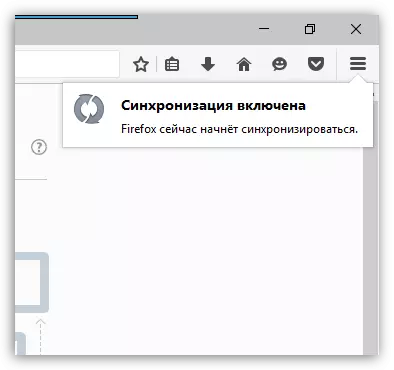
Como configurar a sincronização no Firefox de Mozilla?
Por padrão, todos os dados são sincronizados no Mozilla Firefox - são guias abertas, marcadores salvos, add-ons instalados, histórico de histórico, senhas salvas e várias configurações.
Se houver necessidade de sincronizar os elementos do hotel, podem ser desativados. Para fazer isso, abra o menu do navegador e na área inferior da janela, selecione o endereço de e-mail registrado.

A nova janela abrirá os parâmetros de sincronização onde você pode remover ticks desses itens que não serão sincronizados.

Como usar a sincronização no Firefox de Mozilla?
O princípio é simples: você precisa fazer login na conta em todos os dispositivos onde o navegador Mozilla Firefox é usado.
Todas as novas alterações feitas no navegador, como novas senhas salvas, adições adicionadas ou sites abertos, serão imediatamente sincronizadas com sua conta, após as quais serão adicionadas aos navegadores em outros dispositivos.
Há apenas um momento com guias: Se você terminar de trabalhar em um dispositivo com o Firefox e deseja continuar do outro, quando for para outro dispositivo, as guias abertas anteriormente serão abertas.
Isso é feito para a conveniência dos usuários para que você possa abrir algumas guias em alguns dispositivos, outros nos outros. Mas se você precisasse recuperar guias no segundo dispositivo, que foram abertos anteriormente no primeiro, então isso pode ser feito da seguinte forma:
Clique no botão Menu do navegador e selecione o item na janela exibida. "Guias da nuvem".

No próximo menu, marque a caixa de seleção "Mostrar guias da nuvem da barra lateral".

Na área esquerda da janela do Firefox, aparecerá um pequeno painel, que exibirá guias abertas em outros dispositivos onde uma conta para sincronização é usada. É com a ajuda deste painel que você pode ir instantaneamente para as abas que estavam abertas em smartphones, tablets e outros dispositivos.

O Mozilla Firefox é um excelente navegador com um sistema de sincronização conveniente. E considerando que o navegador é projetado para a maioria dos sistemas operacionais de desktop e móveis, o recurso de sincronização será útil para a maioria dos usuários.
